 |
セットアップページにログイン後、左のメニューから「電子決済」をクリックします。 |
| |
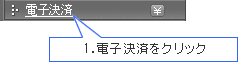 |
| |
|
 |
電子決済画面が表示されますので、[お申し込み]ボタンをクリックします。 |
| |
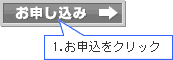 |
| |
|
 |
申込画面が表示されますので、[お申込条項へ進む]ボタンをクリックします。 |
| |
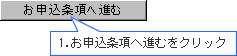 |
| |
|
 |
お申込条項と提供者の免責事項、各サービス規約にご同意のうえ、[内容に同意して進む]ボタンをクリックします。 |
| |
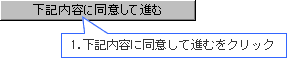 |
| |
|
 |
振込情報入力の画面が表示されますので、各項目を入力して[次へ]ボタンをクリックします。なお、他の決済代行サービスをご利用の場合は、現在の登録情報が表示されますので、内容を確認して[次へ]ボタンをクリックします。表示された登録情報の変更が必要な場合は、ビリングプラス口座の「振込先口座変更」画面より変更してください。 |
| |
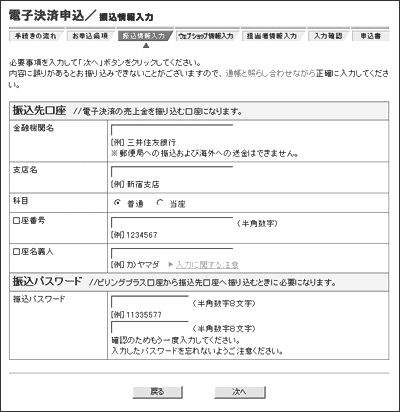
| 振込先口座 |
| ビリングプラス口座からの振込先口座を指定します。通帳と照らし合わせながら、正確に入力しましょう。 |
| 金融機関名 |
金融機関名を入力します。 |
| 支店名 |
金融機関の支店名を入力します。 |
| 科目 |
口座の科目を選択します。 |
| 口座番号 |
口座番号を半角数字で入力します。 |
| 口座名義人 |
口座名義人をカタカナで入力します。
口座名義人 入力時のご注意 |
| 振込パスワード |
| お振り込みされる際に必要な、振込パスワードを指定します。 |
| 振込パスワード |
振込パスワードを入力します。 |
| 確認のため再入力 |
確認のために「振込パスワード」と同じパスワードを入力します。 |
|
| |
|
 |
ウェブショップ情報入力の画面が表示されますので、各項目を入力して[次へ]ボタンをクリックします。 |
| |
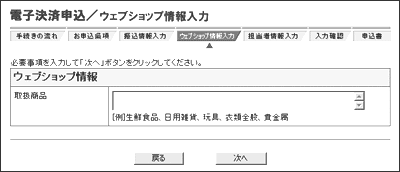
| ウェブショップ情報 |
| 取り扱い商品の情報を入力します。 |
ご連絡先
メールアドレス |
担当者のご連絡先メールアドレスを入力します。 |
| ホームページURL |
ウェブショップのURLを入力します。 |
| 取扱商品 |
WEBショップでお取り扱いされる商品名を入力します。 |
|
| |
|
 |
入力確認の画面が表示されますので、内容を確認して[申込書印刷画面へ進む]ボタンをクリックします。なお、[変更]ボタンが表示されている項目は編集することができます。 |
| |
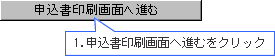 |
| |
|
 |
「電子決済代行サービス」申込書の画面が表示されますので、そのまま印刷します。 |
| |
 |
| |
|
 |
申込書を印刷後、ご捺印欄にご捺印のうえ、必要書類を添えて以下の住所までご郵送ください。 |
| |
| 区分 |
添付書類 |
| 法人 |
印鑑証明書(会社登録印) |
| 個人事業主 |
印鑑証明書(代表者印)、または、運転免許証のコピー |
印鑑証明書は実印でご捺印ください。
また、取得後3ヶ月以内のものをご用意ください。
第三者が、貴社になりすますことなどの事故を防止するため、貴社代表の方の意思によって安全にお申し込みいただけるよう、印鑑証明書(または運転免許証のコピー)の添付をお願いしております。
|
〒107−6205
東京都港区赤坂9−7−1
ミッドタウン・タワー5階
株式会社Eストアー「決済代行サービス受付係」行 |
|
| |
|
 |
弊社提携の各決済会社が審査を行います。 |
| |
|
 |
申込書到着から2〜3営業日でご利用いただけます。ご利用開始時には審査結果と同じメールアドレス宛に、ご利用開始のお知らせメールを送信いたします。 |
| |
|
以上でお申し込みが完了します。
ご利用開始日になりましたら、電子決済を使用できるように準備をします。
電子決済の設定方法 |